u盘修复工具如何使用,图文详解最新u盘系统使用教程
- 2017-11-23 10:40:00 分类:u盘教程
我们经常会用U盘来储存东西,但是有时候U盘中了病毒、U盘内许多有用信息被误删或者u盘等移动存储设备遇到无法读取时,我们可以使用U盘修复工具可以恢复移动储存设备里的数据,下面,小编就来跟大家解说使用u盘修复工具的操作流程。
在使用U盘的时候,如果发现U盘变砖头了,不能格式化,不能打开,写保护了,U盘容量变小了等情况,面对这些U盘常见的问题,我们可以使用u盘修复工具来进行修复,也许有很多用户不知道该怎么去操作u盘修复工具,不懂的用户可以看看小编的图文解说。
u盘修复工具如何使用
网上搜索并下载“万能版U盘量产工具”
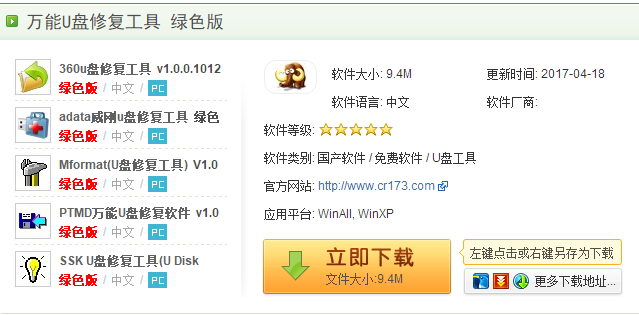
u盘示例1
双击运行“万能版U盘量产工具”,点击“USB设备芯片检测”按钮

u盘示例2
获得当前U盘的设备信息,其中PID和VID信息,
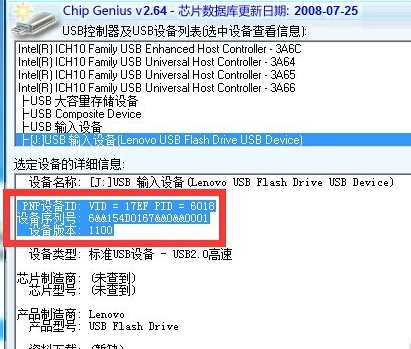
修复u盘示例3
想对U盘执行量产操作,可以通过点击“U盘修复工具”按钮进入U盘量产界面。

工具示例4
当U盘被正常识别后,点击对应项左侧的“C”按钮即可进入自动修复过程。
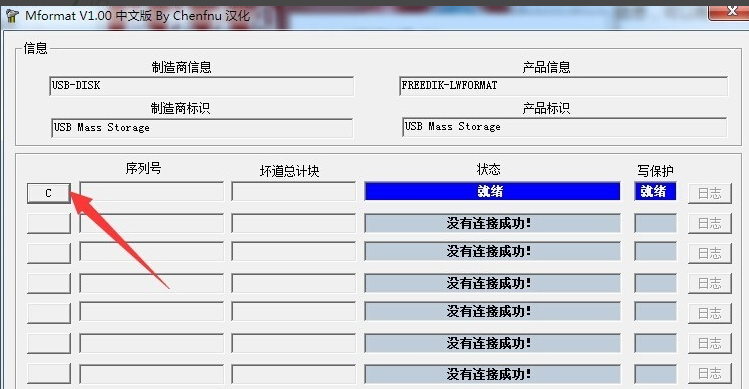
u盘修复工具示例5
点击“U盘烧录修复工具”实现对U盘彻底的修复操作,即恢复出厂设置操作。此操作重要针对一些经“扩容”U盘进行修复,同时也可修复U盘无法被识别的问题。
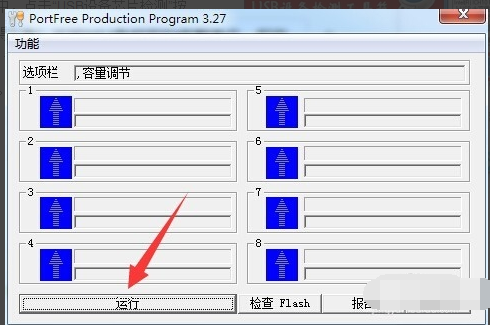
工具示例6
接点击“U盘扩容检测工具”按钮,
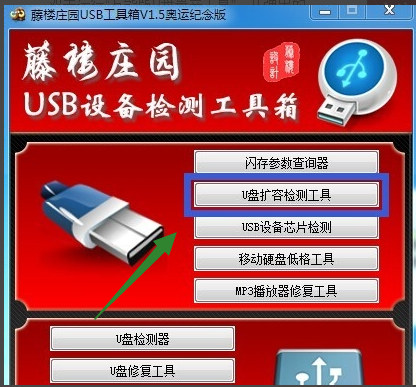
修复u盘示例7
即可自动对当前U盘进行扩容检测。
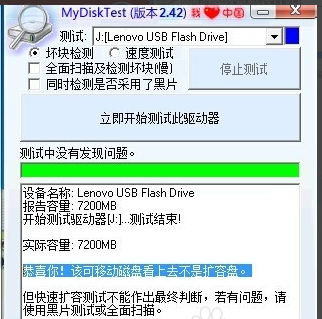
u盘示例8
以上就是u盘修复工具的使用方法了。